Steam Arkadaş Ağına Erişilemiyor Hatası Nasıl Düzeltilir?
Steam kullanıcılarının uygulama içerisinde karşılaştıkları "Arkadaş Ağına Erişilemiyor." hatasını bu makalede çözüme ulaştırmaya çalışacağız.

Steam kullanıcıları, arkadaş listesini açtıktan sonra "Arkadaş Ağına Erişilemiyor." hatasıyla karşılaşarak arkadaş listesine olan erişimi kısıtlanmakta. Eğer sizde böyle bir sorunla karşılaşıyorsanız aşağıdaki önerileri gerçekleştirerek hatanın çözümüne ulaşabilirsiniz.
Steam Arkadaş Ağına Erişilemiyor Hatası Nedir?
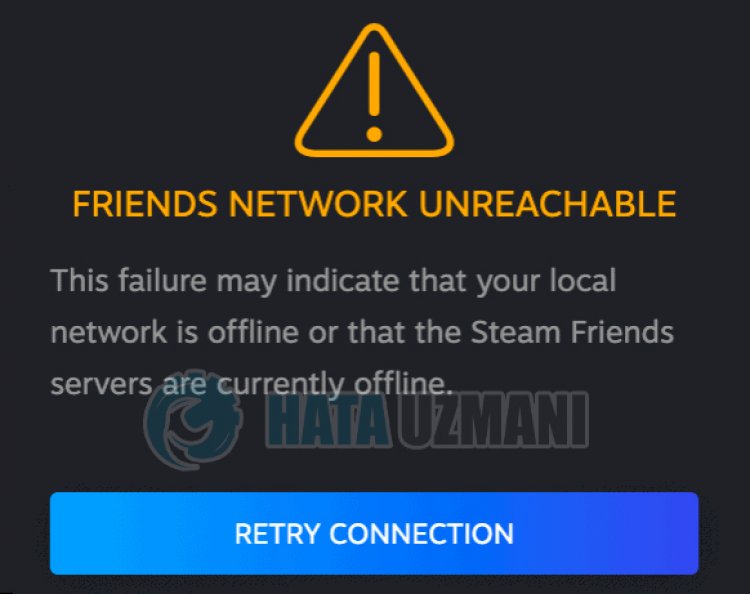
Karşılaşılan bu hata genellikle steam servisinin tam olarak çalışmamasından kaynaklanan bir durumdur. Elbette sadece bundan dolayı değil ağ bağlantınızda oluşan çeşitli sorun bu gibi hatayla karşılaşmamıza sebebiyet verebilir. Bunun için sizlere birkaç öneriden bahsederek sorunun çözümüne ulaştırmaya çalışacağız.
Steam Arkadaş Ağına Erişilemiyor Hatası Nasıl Düzeltilir?
Karşılaşılan bu hatayı düzeltmemiz için aşağıdaki önerileri gerçekleştirerek sorunun çözümüne ulaşabiliriz.
1-) Programı Yeniden Başlatın
Steam programını tamamen bir görev yöneticisi yardımıyla kapatarak tekrar açmayı deneyin. Bu işlem program içerisindeki olası hataları giderecek ve sorunsuz bir şekilde açmamıza yardımcı olacaktır.
2-) Steam Servisini Kontrol Edin
Steam servisinin devre dışı olması bu gibi hatalarla karşılaşmamıza neden olabilir. Servisin kontrol edilememesi veya devre dışı olması bağlantı sorununa yol açarak programa olan erişimimizi kısıtlayabilir. Bunun için servisi kontrol etmemiz gerekecektir.
- Başlat arama ekranına "Hizmetler" yazıp açın.
- Açılan hizmetler menüsünde bulunan "Steam Client Service" hizmetine çift tıklayın.
- Bu işlemden sonra "Başlangıç Türü" seçeneğini "Otomatik" olarak ayarlayın. Eğer hizmet durumu "Durduruldu" olarak gözüküyorsa aşağıda bulunan başlat butonuna basarak servisi başlatın. Bu işlemden sonra "Uygula" butonuna basarak kaydedlim.
İşlem başarılı bir şekilde tamamlandıktan sonra Steam programını çalıştırarak sorunun devam edip etmediğini kontrol edebilirsiniz.
3-) Bağlantınızı Kontrol Edin
İnternet bağlantısında oluşan sorun birçok hataları beraberinde getirebilmekte. Eğer internet bağlantınızda yavaşlama veya kopukluk yaşanıyorsa giderilmesi için birkaç öneri verelim.
- İnternetinizin hızı yavaşlıyorsa modeminizi kapatıp tekrar açın. Bu işlem bir nebze de olsa internetinizi rahatlatacaktır.
- İnternet önbelleğini temizleyerek sorunu ortadan kaldırabiliriz.
DNS Önbelleğini Temizleyin
- Başlat arama ekranına cmd yazıp yönetici olarak çalıştırın.
- Komut istemcisi ekranına sırasıyla aşağıdaki kod satırlarını yazarak enter tuşuna basın.
- ipconfig /flushdns
- netsh int ipv4 reset
- netsh int ipv6 reset
- netsh winhttp reset proxy
- netsh winsock reset
- ipconfig /registerdns
- Bu işlemden sonra başarılı bir şekilde dns önbelleğinizin ve proxylerinizin temizlendiğini gösterecektir.
Bu işlemden sonra bilgisayarı yeniden başlatarak programı açabilirsiniz. Eğer sorun devam ediyorsa bir diğer önerimize geçelim.
4-) Modeminizi Kapatıp Açın
Modeminizi kapatıp 20 saniye bekleyerek tekrar açın. Bu işlem sırasında ip adresiniz değişecek ve çeşitli ağ sorunun önüne geçecektir. Eğer sorun devam ediyorsa bir diğer önerimize geçelim.
5-) Başka Bir Dns Sunucusunu Kaydedin
Başka bir dns sunucusunu bilgisayara kaydederek sorunu ortadan kaldırabiliriz.
- Denetim Masasını açın ve Ağ ve İnternet seçeneğini seçin
- Açılan ekranda Ağ ve Paylaşım Merkezi'ni açın.
- Sol Tarafta bulunan Bağdaştırıcı ayarlarını değiştirin seçeneğine tıklayın.
- Bağlantı Türünüzün üzerine sağ tıklayarak Özellikler menüsünü açın.
- İnternet Protokolü Sürüm 4'e (TCP /IPv4) çift tıklayın.
- Aşağıda vereceğimiz Google Dns sunucusunu yazarak ayarları uygulayalım.
- Tercih edilen DNS sunucusu: 8.8.8.8
- Diğer DNS sunucusu: 8.8.4.4
- Ardından Çıkarken ayarları doğrula seçeneğine tıklayarak Tamam butonuna basıp işlemleri uygulayın.
Bu işlemden sonra bilgisayarı yeniden başlatarak Steam programını çalıştırın.
6-) Steam Programını Tekrar Yükleyin
Steam dosyalarında oluşan herhangi bir sorun bu gibi hatalarla karşılaşmamıza neden olabilir. Bunun için Steam programını tamamen kaldırarak Steam internet sitesi üzerinden indirme işlemini gerçekleştirin ve bilgisayarınıza tekrar kurun.
7-) Sunucular Bakımda Olabilir
Steam sunucuları bakımda veya çökmüş olabilir. Bu gibi durumlar nadiren yaşansa da bu durumu göz önünde bulundurmamız gerekmektedir. Bunun için sunucuların açılmasını beklememiz gerekecektir.
Evet arkadaşlar sorunumuzu bu başlık altında çözmüş olduk. Eğer sorununuz devam ediyorsa açtığımız FORUM platformumuza girerek karşılaştığınız hataları sorabilirsiniz.
